
William Charles
0
4218
501
 Máte rádi hraní náhodných her na počítači? Vlastníte iPhone nebo zařízení Android? A co tak zapomenout na klávesnici a myš a používat důvěryhodný starý smartphone jako ovladač pro hry?
Máte rádi hraní náhodných her na počítači? Vlastníte iPhone nebo zařízení Android? A co tak zapomenout na klávesnici a myš a používat důvěryhodný starý smartphone jako ovladač pro hry?
Pokud to zní dobře, je to pravda, měli byste vyzkoušet Wanderplayer [No Longer Available]. S programem Wanderplayer (stále ve verzi beta) můžete hrát 30 různých her přímo na vašem počítači (Windows nebo Mac) a zároveň používat svůj smartphone jako šikovný dálkový ovladač, což zabraňuje potřebě dřepět nebo sedět nepříjemně při pokusu o použití klávesnice a myši. Wanderplayer se velmi snadno instaluje a používá a můžete jej nastavit a začít hrát přibližně za 5 minut.
Nastavení Wanderplayer
Chcete-li začít, přejděte na web wanderplayer.com [No Longer Available] a stáhněte si verzi Wanderplayer pro stolní počítače do počítače se systémem Windows nebo Mac OSX. Jedná se o malé stahování 1 MB a program, jakmile běží, zabírá méně než 4 MB nebo RAM (na mém počítači se systémem Windows 7).

Dále budete muset získat mobilní aplikaci pro zařízení iPhone nebo Android. Web stáhne cestu po stažení konzoly na ploše nebo můžete kliknout na tyto odkazy pro iOS nebo Android [No Longer Available].
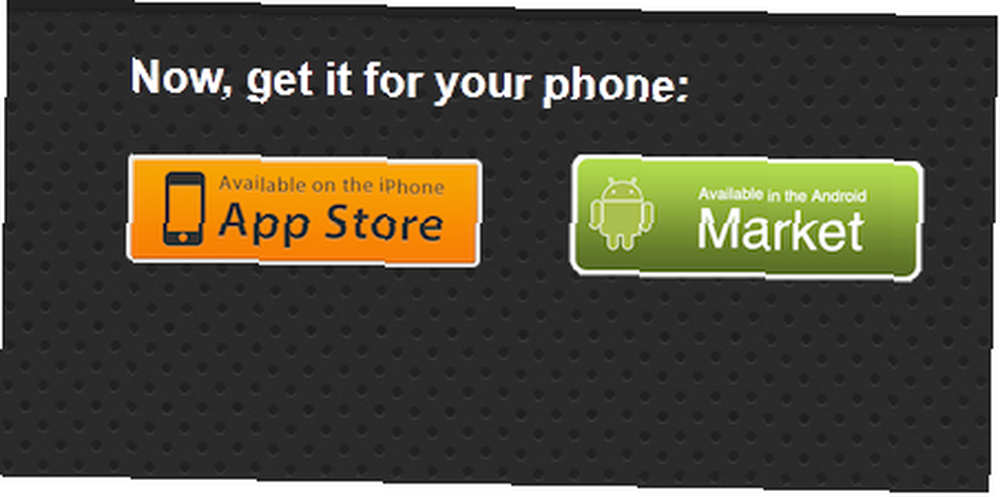
Nainstalujte Wanderplayer na plochu, spusťte v telefonu aplikaci Wanderplayer a sledujte, jak se navzájem magicky najdou. Jakmile k tomu dojde, ikona Wanderplayer na ploše se změní na žlutou a objeví se zpráva. Aby k tomu došlo, musí být počítač a telefon připojeny ke stejné síti Wi-Fi. Protože Wanderplayer je určen pro domácí použití, neměl by to být problém.
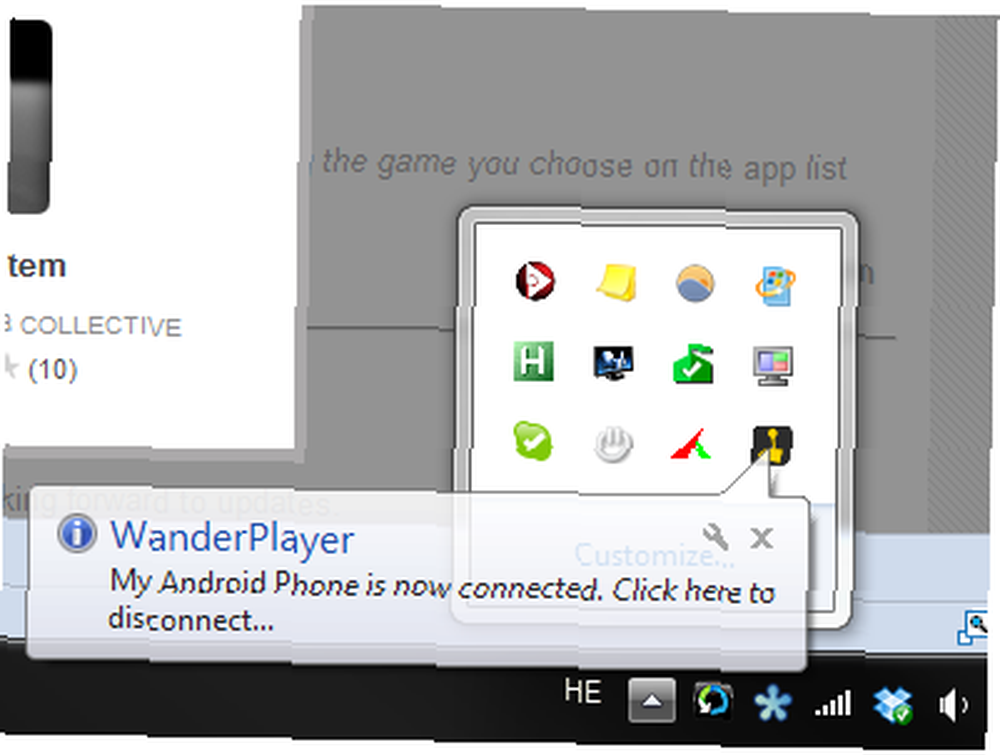
Pokud se vám nelíbí “Můj telefon Android” jako název telefonu, můžete jej změnit pomocí nastavení v mobilní aplikaci. Nyní jste nastaveni a můžete začít hrát některé hry.
Hraní her s Wanderplayer
Při prvním spuštění aplikace Wanderplayer v telefonu se zobrazí krátký a přátelský výukový program, který ve 3 krocích popisuje, jak hrát hry pomocí aplikace. Musíte také zadat svou e-mailovou adresu, která bude použita k usnadnění procesu zpětné vazby (pamatujte, že je stále v beta verzi).
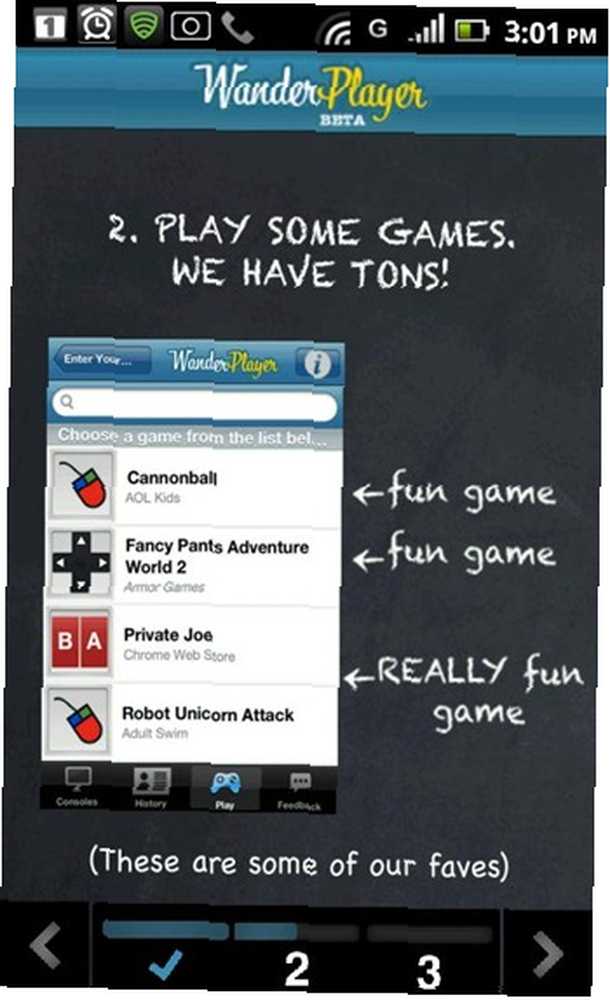
Po absolvování kurzu jste připraveni na nějakou skutečnou akci. Samotná aplikace obsahuje 4 různé karty: Moje věci, Přehrát, Zpětná vazba a Další. Začněme tím nejdůležitějším - Play. Zde můžete procházet seznam 30 her aktuálně dostupných na Wanderplayer. Je to trochu hádající hra, protože pro žádnou z her není k dispozici popis, ale většina jmen je vysvětlující a můžete získat další informace z herních ikon, které popisují ovládací prvky.
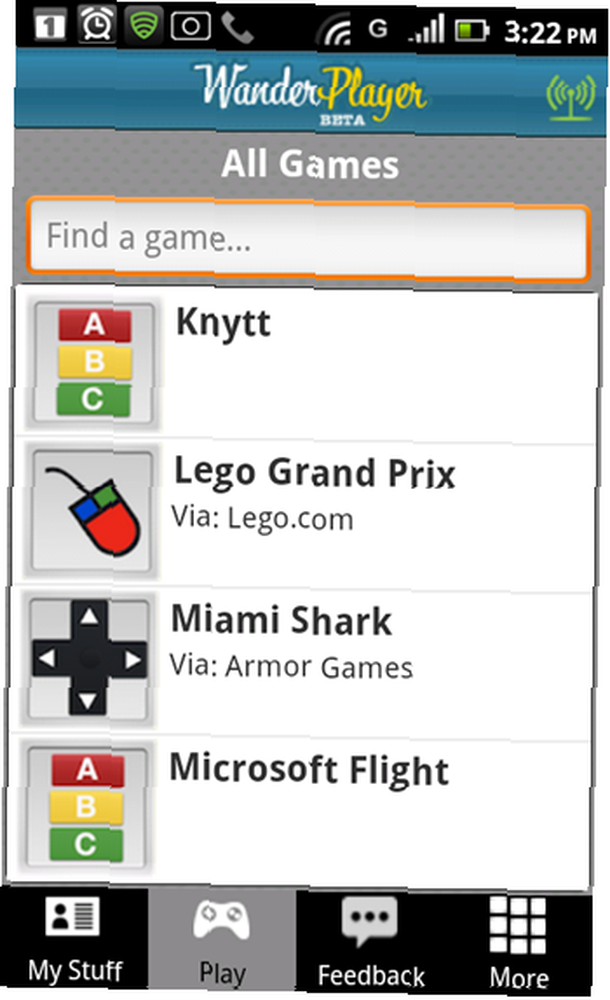
Pokud v tuto chvíli klepnete na hru a aplikace vám řekne, abyste nainstalovali stolní verzi Wanderplayer, nenechte se odradit. Zkuste to znovu, nebo přejděte do jiné oblasti v aplikaci a vraťte se zpět. To by pak mělo fungovat bez závěsu. Řekněme, že jste se rozhodli hrát Lego Grand Prix. Jakmile klepnete na hru na mobilním zařízení, objeví se na ploše zpráva a brzy poté se spustí samotná hra.
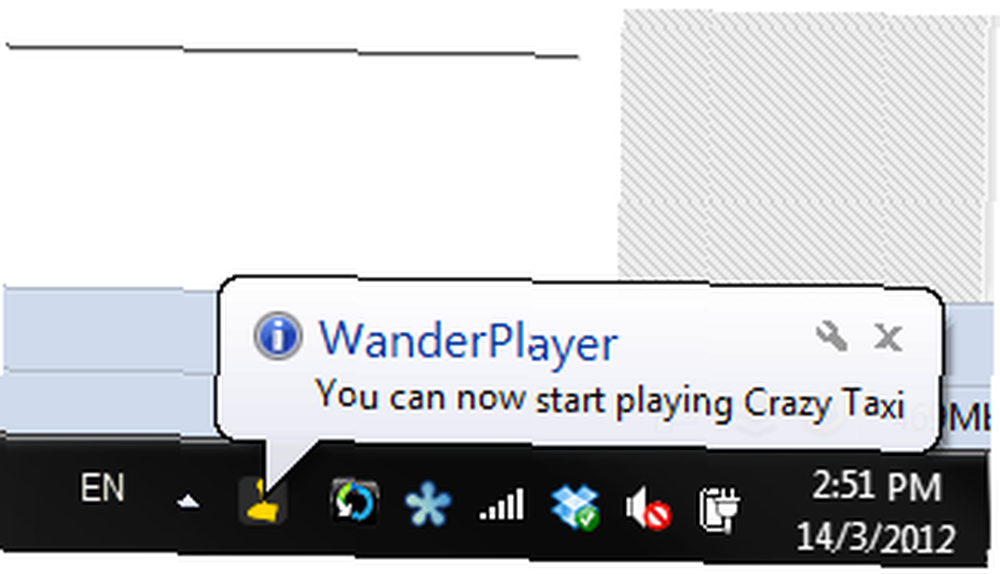
Obrazovka telefonu se nyní změní na správný ovladač pro hru. Každá hra má svůj vlastní ovladač. U Lego Grand Prix získáte tento ovladač:
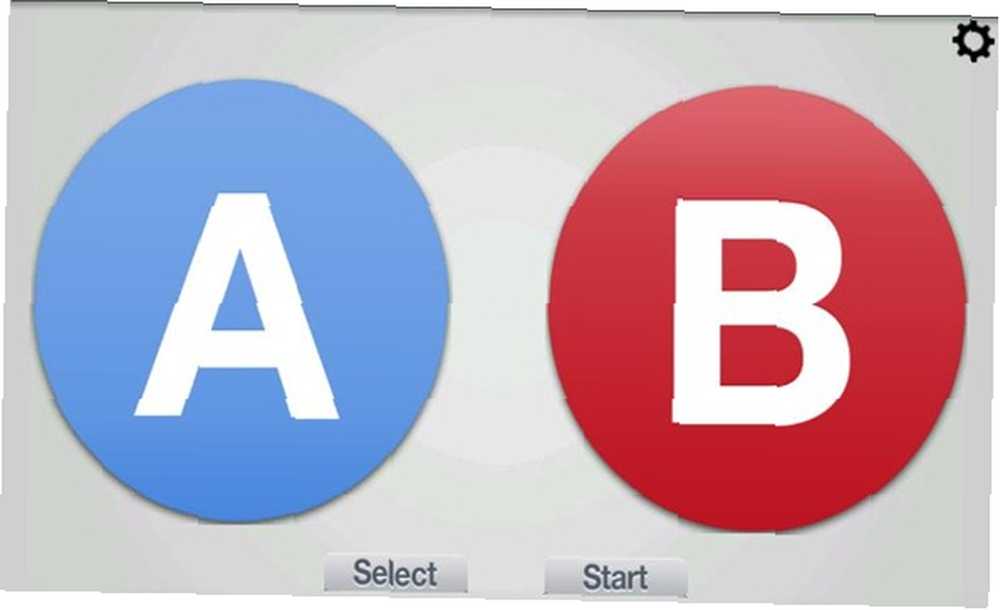
K dispozici jsou však různé druhy ovladačů. Některé jsou pouze podložky pod myš, jiné jsou jen tlačítka a jiné mají joystick i tlačítka.

Jakmile je hra spuštěna a máte ovladač v ruce, můžete začít hrát, jako byste drželi skutečný joystick. Ovladač je překvapivě citlivý a neexistují žádné přijímací závady. Trvá to trochu zvyknout si a možná se ocitnete ve svých prvních pokusech, že umíráte znovu a znovu.

Pokud zpočátku narazíte na nějaké podivné zvuky vycházející z někde Když stisknete tlačítka na ovladači, nezkoušejte ztlumit plochu (udělal jsem!). Tyto zvuky můžete vypnout pomocí nastavení mobilní aplikace (Zakázat zvukovou zpětnou vazbu). Zde můžete také změnit název zařízení a zakázat operace na pozadí.
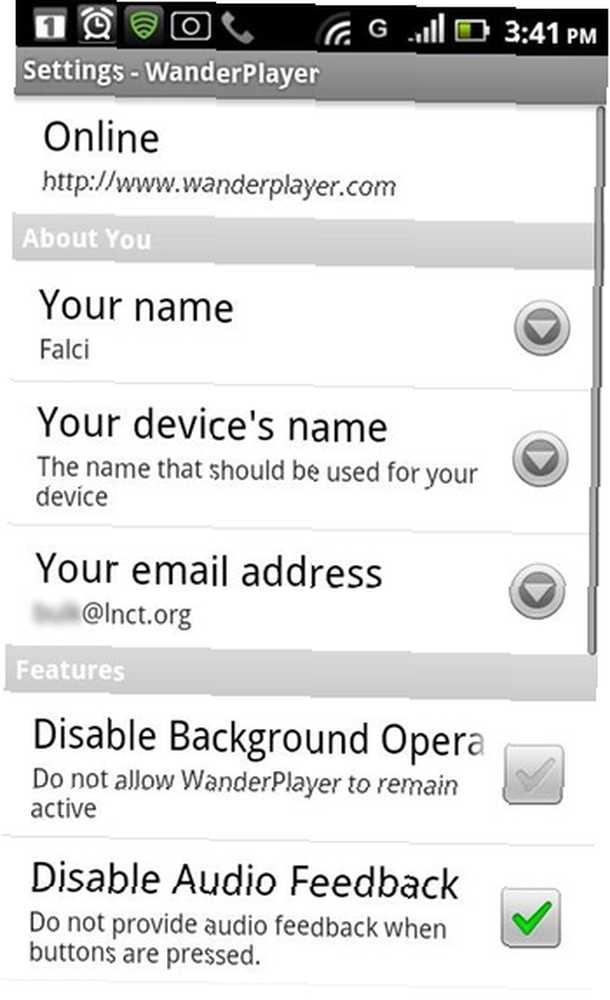
Kde přichází stav beta?
Jak bylo uvedeno výše, Wanderplayer je stále v beta verzi a můžete se setkat s některými chybami. Pro mě to byla téměř plynulá jízda, až na to, že některé hry, které se prostě nespustily. Vybral jsem je prostřednictvím mobilní aplikace, dostal vyskakovací okno na mém počítači a to bylo vše. Většina her, které jsem vyzkoušel, však fungovala bez problémů.
Pokud narazíte na problém, otázku nebo dokonce chcete dát vývojářům komplimenty, proces zpětné vazby je poměrně snadný. Musíte pouze kliknout na kartu Zpětná vazba v mobilní aplikaci a vybrat, kterou z těchto čtyř chcete odeslat.
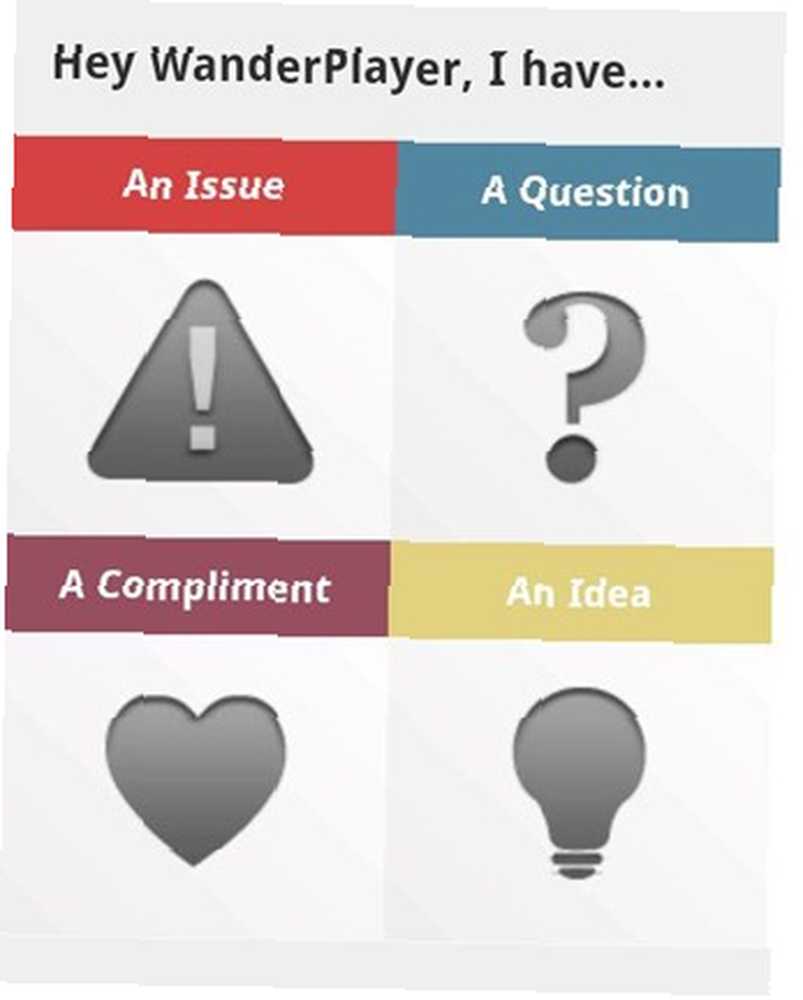
Aplikace vás provede procesem zpětné vazby, kde můžete nahlásit jakoukoli nalezenou chybu.
Hledáte více způsobů, jak používat svůj smartphone jako dálkové ovládání? Překontrolovat:
- 7 nejlepších bezplatných aplikací pro dálkové ovládání pro iPhone
- Gmote 2.0 - Používejte svůj telefon Android jako dálkové ovládání Media Center
- Milovat hudbu? Naučte se, jak ovládat Grooveshark odkudkoli pomocí libovolného zařízení [Chrome]
Co si myslíš o Wanderplayerovi? Znáte více způsobů, jak používat telefon jako herní ovladač? Sdílejte je v komentářích.











